Σε αυτό το σεμινάριο θα σας δείξω πώς μπορείτε να ρυθμίσετε τον υπολογιστή σας ώστε να ενεργοποιείται αυτόματα μετά από διακοπή ρεύματος. Αυτός ο οδηγός μπορεί να είναι πολύ χρήσιμος για άτομα που θέλουν να συνδεθούν στον υπολογιστή τους και να εργαστούν εξ αποστάσεως (από απόσταση) όταν βρίσκονται σε διαφορετική τοποθεσία.
Τρόπος αυτόματης εκκίνησης (ενεργοποίηση / ενεργοποίηση του υπολογιστή) μετά από διακοπή ρεύματος.
Βήμα 1. Τροποποιήστε τις ρυθμίσεις τροφοδοσίας μέσα στο BIOS σας.
1. Ενεργοποίηση τον υπολογιστή σας και πατήστε "ΔΕΛ" ή "F1" ή "F2" ή "F10" μπαίνω BIOS Βοηθητικό πρόγραμμα εγκατάστασης (CMOS).
(Ο τρόπος εισαγωγής στις ρυθμίσεις του BIOS εξαρτάται από τον κατασκευαστή του υπολογιστή).
2. Μέσα στο μενού BIOS, κοιτάξτε κάτω από τα παρακάτω μενού για να βρείτε μια ρύθμιση με το όνομα "Επαναφορά σε απώλεια AC/Power Loss" ή "Ανάκτηση εναλλασσόμενου ρεύματος" ή "Μετά την απώλεια ισχύος".
“Προχωρημένος" ή "ACPI" ή "Ρύθμιση διαχείρισης ενέργειας". *
* Σημείωση: Ο "Επαναφορά σε απώλεια AC/Power Loss
Η ρύθμιση ” μπορεί να βρεθεί κάτω από διαφορετικά σημεία μέσα στη ρύθμιση του BIOS σύμφωνα με τον κατασκευαστή του υπολογιστή.3. Ρυθμίστε το "Επαναφορά σε απώλεια AC/Power Loss"ρύθμιση σε"Ενεργοποίηση”.
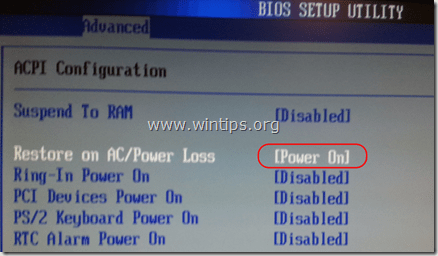
4. Σώσει και έξοδος από τις ρυθμίσεις του BIOS.
Βήμα 2. Τροποποίηση των Windows για κανονική εκκίνηση μετά από καταστροφή ρεύματος,
Στα Windows 7 & Vista OS, μετά από διακοπή ρεύματος, τα Windows εκκινούν από προεπιλογή τις ρυθμίσεις "Επισκευή εκκίνησης" αντί να ξεκινούν κανονικά. Αλλά στη λειτουργία επισκευής, δεν μπορείτε να ελέγξετε τον υπολογιστή σας εκτός εάν καθίσετε μπροστά του. Για να παρακάμψετε αυτήν την κατάσταση και να αναγκάσετε τα Windows να ξεκινήσουν σε κανονική λειτουργία μετά από διακοπές ρεύματος ή ακατάλληλο τερματισμό λειτουργίας, κάντε τα εξής:
1. Ανοίξτε ένα ανυψωμένο παράθυρο γραμμής εντολών μεταβαίνοντας στο:
- Αρχή > Ολα τα προγράμματα > αξεσουάρ
- σωστά-Κάντε κλικ προς το "Γραμμή εντολών"αντικείμενο και επιλέξτε"Εκτελέστε ως διαχειριστής”.

2. Στο παράθυρο εντολών, πληκτρολογήστε την παρακάτω εντολή και πατήστε Εισαγω.
- bcdedit /set {default} bootstatuspolicy ignoreshutdownfailures
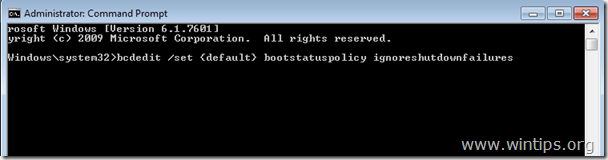
Αφού πατήσετε το πλήκτρο "Enter", τα Windows θα πρέπει να επιστρέψουν ένα "Η λειτουργία ολοκληρώθηκε με επιτυχία" μήνυμα.
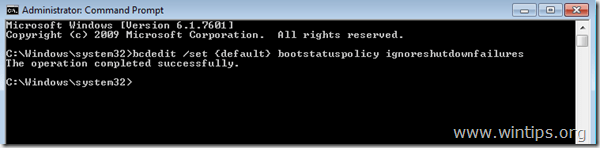
3. Κλείστε το παράθυρο της γραμμής εντολών και είστε έτοιμοι!
Προσοχή: Να χρησιμοποιείτε πάντα α UPS (Αδιάλειπτη παροχή ρεύματος) για την προστασία του υλικού του υπολογιστή σας από διακοπές τάσης και απεργίες τάσης. Οι διακοπές ρεύματος μπορεί να προκαλέσουν σοβαρά προβλήματα στο υλικό σας, όπως καταστροφή PSU (Μονάδα τροφοδοσίας ρεύματος) ή καταστροφή σκληρού δίσκου (απώλεια δεδομένων).
Λοιπόν, καλό άρθρο.
Το πρόβλημά μου είναι ότι ο υπολογιστής μου θα τερματιστεί αυτόματα εάν εκτελώ κάποια βαριά προγράμματα σε αυτόν (π.χ. ένα μεγάλο παιχνίδι συν ένα πρόγραμμα αναπαραγωγής ταινιών και μερικές ιστοσελίδες). Γιατί; Χρειάζομαι ενημέρωση του υπολογιστή μου; να του δώσω μεγαλύτερο αριθμό watt;
Χρειάζεστε περισσότερη βοήθεια. Μπήκατε στο BIOS εντάξει αλλά ΚΑΜΙΑ από τις επιλογές που παραθέτετε για τη ρύθμιση της τροφοδοσίας δεν εμφανίζεται στο μενού. Η έκδοση του BIOS μου είναι 1.3.4.
Υποθέτω ότι πρέπει να υπάρχει διαφορετικός τρόπος αυτόματης επανεκκίνησης του υπολογιστή όταν αποκατασταθεί το ρεύμα.
Γεια. Ευχαριστώ για ένα υπέροχο άρθρο.
Προσπαθώ να κάνω κάτι παρόμοιο με ένα Windows 10 Tablet (UEFI BIOS). Μπορεί να γίνει αυτό με ένα tablet; (δηλαδή, εάν το τροφοδοτικό είναι ενεργοποιημένο, το tablet θα ξεκινήσει μόνο του). Αυτό ήταν ένα χαρακτηριστικό των τηλεφώνων Nokia (και τώρα Windows), ωστόσο, δεν μπόρεσα να βρω πληροφορίες σχετικά με τα tablet.
Ευχαριστώ εκ των προτέρων.
Έχω ρυθμίσει τη ρύθμιση bios στη ρύθμιση διαχείρισης ενέργειας Ac Back Function- Always On. Δούλευε σωστά αλλά από κάποιες μέρες δεν λειτουργούσε και το δεύτερο το πρόβλημα είναι όταν έρχεται η τροφοδοσία δεν ξεκινά κανονικά, πρέπει να αποσυνδέσω το καλώδιο τροφοδοσίας από τον υπολογιστή μου και να το συνδέσω ξανά και μετά ξεκινά διαφορετικά όχι στον διακομιστή μου υπολογιστή. ποιος μπορεί να είναι ο λόγος. Παρακαλώ βοήθεια